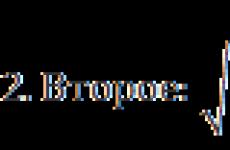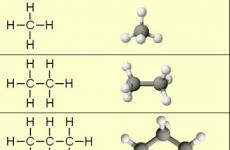Cách tạo ID Apple miễn phí. Cách tạo ID Apple trên iPhone, hai cách thực sự
Tạo một tài khoản trên iPhone là một trong những thao tác quan trọng nhất cho mỗi chủ sở hữu điện thoại thông minh từ EPL. Chỉ khi bạn có ID của riêng mình, bạn có thể thưởng thức toàn bộ chức năng của thiết bị này. Ngoài ra, tiến hành các hoạt động quan trọng như vậy vì cấu hình bảo mật hoặc đồng bộ hóa với iCloud sẽ cần xác nhận từ Apple ID. Nhờ EPL AIDI của nó, bạn có thể mua hàng, tải xuống nội dung và sử dụng tính năng "Tìm iPhon".
Thông thường, ID Apple trên điện thoại được tạo khi tiện ích được sử dụng lần đầu tiên. Nếu bạn thay đổi mô hình của mình thành một mô hình mới hơn, bạn có thể liên kết một iPhone mới với một tài khoản hiện có. Nhưng nếu bạn sử dụng các thiết bị từ công ty Mỹ lần đầu tiên, bạn sẽ cần phải thông qua đăng ký đầy đủ. Trước khi thay đổi ID Apple thành một ID mới, bạn phải khởi động hộp thư. Trên hết, nếu bạn cần tạo tài khoản Apple ID, bạn sẽ sử dụng một địa chỉ email riêng, vừa tạo.
Dữ liệu, trong ủy quyền chính trên trang web chính thức, bạn cần nhập thực tế để nếu cần thiết, bạn có cơ hội khôi phục quyền truy cập. Ngoài ra, thông tin trung thực về bạn sẽ được yêu cầu khi cài đặt tài khoản tiếp theo. Do đó, hãy vô cùng chú ý và cố gắng không cho phép lỗi khi nhập thông tin kế toán.
Tạo một tài khoản bằng iPhone
Tài khoản của công ty Apple có thể được bắt đầu trực tiếp từ iPhone của họ. Để thực hiện việc này, có hai tùy chọn cho hành động - để trải qua đăng ký tiêu chuẩn mà bạn cần chỉ định thông tin từ thẻ ngân hàng của mình để thực hiện thanh toán hoặc tạo ID Apple mà không cần thẻ tín dụng. Thông tin thanh toán hiện tại sẽ được yêu cầu nếu bạn có được bất kỳ phần mềm nào tại cửa hàng AppStore. Nếu bạn không có kế hoạch mua hàng và không muốn làm điều đó một cách tình cờ, ví dụ, do nhầm lẫn. Chúng tôi khuyên bạn nên sử dụng phương pháp thứ hai, tinh vi hơn.

Quy trình chuẩn được thực hiện như sau: Bạn phải mở tab iTunes Store, App Store và tìm mục đó "Tạo ID EPL mới".
Nếu bạn muốn đăng ký ID Apple mà không cần thẻ thanh toán và hoạt động như sau:
- Đi đến App Store.
- Chọn trò chơi hoặc ứng dụng được cung cấp miễn phí.
- Tải xuống và chờ nó với iPhone của bạn.
- Bước tiếp theo là nhập một mục hiện có hoặc để bắt đầu một mục hoàn toàn mới. Khi yêu cầu, chọn "Tạo id mới".
Sau đó, các hành động tương tự nhau trong cả hai tùy chọn:
- Nếu bạn không muốn ràng buộc một bản đồ vì một lý do này hay lý do khác, như một quốc gia, tốt hơn là đặt Nga như một quốc gia, ngay cả khi bạn sống ở một tiểu bang khác - nó sẽ cung cấp một lựa chọn ứng dụng, chương trình và những thứ khác .
- Sau đó, bạn cần đọc cẩn thận và chấp nhận Thỏa thuận người dùng tiêu chuẩn.
- Sau đó, dữ liệu cá nhân được giới thiệu. Chỉ một địa chỉ email hiện có và mật khẩu Hãy cẩn thận - vì lý do bảo mật, mật khẩu phải bao gồm ít nhất tám ký tự, có các chữ cái trong cả hai thanh ghi.
- Tuổi chỉ, lưu ý rằng ít hơn 13 năm không thể chỉ định và nếu bạn chỉ định ít hơn 18, quyền truy cập vào nội dung sẽ bị giới hạn.
- Câu trả lời rằng bạn sẽ nhập các câu hỏi bảo mật được lưu tốt nhất trong một tệp văn bản hoặc viết trên giấy và ẩn. Điều này được thực hiện rằng, nếu cần, hãy khôi phục nhanh chóng và một cách an toàn vào tài khoản của bạn.
- Nếu bạn đăng ký theo cách đầu tiên, bạn sẽ cần biết thông tin về dữ liệu thanh toán.
- Các thủ tục được hoàn thành.

Sau đó, bạn cần đến hộp thư đã được sử dụng để tạo một tài khoản. Một lá thư từ hỗ trợ kỹ thuật nên đến với anh ta, xác nhận việc tạo ra một ID EPL. Để đăng ký đầu tiên Apple ID một cách nhanh chóng và chính xác, chỉ cần nhấp vào liên kết đã chọn với văn bản của chữ cái.
iTunes để giúp đỡ
Là một tùy chọn, một tài khoản cho iPhone hoặc Apada có thể được phát hành bằng chương trình iTunes chính thức. Với kịch bản này, bạn có thể chọn, chỉ định thông tin về thẻ của bạn hoặc không. Trước khi thay đổi ID, bạn cần đến menu và tìm cửa hàng iTunes. Nếu bạn muốn biết cách tạo ID Apple mà không cần dữ liệu thanh toán, như trong trường hợp đầu tiên, bạn cần tải xuống bất kỳ ứng dụng miễn phí nào và vào menu này với nó.

Sau này, các hành động là tiêu chuẩn trong cả hai trường hợp:
- Hệ thống sẽ đề xuất đăng nhập vào tài khoản mới được tạo, đã tồn tại hoặc phát hành một tài khoản mới.
- Chọn một tùy chọn mới, nhập dữ liệu của bạn. Như đã đề cập trước đó, chúng phải tương ứng với thực tế để bạn có thể xác nhận độ chính xác của họ.
- Sau đó, bạn phải trả lời các câu hỏi bảo mật (câu trả lời để viết tốt hơn) và nhập dữ liệu của thẻ hoặc từ chối, nếu bạn muốn tạo ID clip mà không cần thẻ tín dụng.
- Sau khi hoàn tất đăng ký, hãy chắc chắn đi vào hộp thư và xác nhận ngay lập tức việc tạo trong thư, với sự trợ giúp của một liên kết được tô sáng trong phần thân của chữ cái.
Nếu lá thư là từ những người đó. Hỗ trợ không đến trong một thời gian dài, hãy kiểm tra các thư mục có thư rác và các chữ cái được lọc sang các danh mục khác - thường là các chữ cái do nhầm lẫn đến đó.
Những lỗi bạn có thể cho phép?
Để tìm hiểu cách đăng ký ID trên iPhone, cách thay đổi ID trên thiết bị, bạn cần biết nên tránh lỗi nào. Thông thường, những khó khăn sau đây phát sinh trong quá trình:
- Bạn không muốn mua hàng trong App Store. Để thậm chí không vô tình mua bất kỳ nội dung được trả tiền nào mà không chỉ định dữ liệu thẻ ngân hàng.
- Tuổi là tốt nhất để chỉ ra thực tế, nhưng chỉ trong trường hợp nó là hơn 13, và tốt hơn - hơn 18 năm. Nếu bạn đặt tuổi từ 12 tuổi trở xuống, hệ thống đơn giản sẽ không cung cấp cho bạn để tạo Apple Iidi. Và khi bạn chỉ định tuổi dưới 18 tuổi, bạn sẽ không truy cập tất cả nội dung.
- Nếu bạn đã quản lý để nhận thư với địa chỉ trên @ icloud.com hoặc @ me.com, bạn sẽ phải thực hiện một hộp mới để đăng ký cho iPhone. Những địa chỉ này để tạo ra các chất accomes không phù hợp.
- Nếu tên bạn đã nhập chứa các ký tự không hợp lệ, lưu ý rằng không có chữ cái tiếng Nga trong địa chỉ thư và trong tên và họ của các ký tự, điểm, số không cần thiết, v.v.
- Mật khẩu phải khó khăn. Với mật khẩu quá đơn giản, hệ thống sẽ không cho phép hoàn thành quá trình kết thúc. Số liệu, chữ cái lớn và nhỏ, các biểu tượng - chúng sẽ càng có nhiều mật khẩu, càng tốt.
- Một trở ngại để tạo ID trên iPhone có thể là một lỗi máy chủ. Trong trường hợp này, tốt nhất là chờ đợi và tiếp tục sau nửa giờ - một giờ khi máy chủ hoạt động sẽ được đặt.
Nhìn chung, việc đăng ký EPL AIDI mới không có quá nhiều thời gian. Ngay cả một người dùng thiếu kinh nghiệm cũng sẽ có thể thực hiện thao tác này nếu bạn hành động theo hướng dẫn.
Cách định cấu hình và quản lý ID Apple, hãy cho bạn biết trong bài viết tiếp theo, theo dõi nâng cấp.

Phần kết luận
Bạn đã hiểu, tạo một tài khoản cho iPhone, nó không khó hơn để có e-mail. Nó là cần thiết để có bản chất của quá trình và hơn nữa, điền vào các lĩnh vực cần thiết. Đăng ký không mất một loạt thời gian, vì vậy, sau 20 phút, bạn sẽ có thể sử dụng điện thoại thông minh như một chủ sở hữu đầy đủ của một thiết bị thông minh có khả năng nhiều thứ tuyệt vời.
Hướng dẫn video
Xin chào tất cả mọi người! Chúng tôi đã làm quen với định danh trong hệ thống của Công ty Apple (). Và vào cuối bài viết, đã đi đến kết luận rằng cần đăng ký Apple ID để tạo tài khoản duy nhất của riêng bạn. Và nếu bạn cần, chúng tôi sẽ làm! Đặc biệt, nếu bạn xem xét hướng dẫn này về độ chính xác, toàn bộ quá trình sẽ không khiến bạn mất nhiều thời gian và những nỗ lực sẽ hoàn toàn là tối thiểu.
Nhân tiện, bài viết sẽ xem xét đăng ký ID Apple mà không có thẻ (thẻ tín dụng). Tại sao không có nó? Trong thực tế, những lý do có thể được coi là rất nhiều. Tôi sẽ không làm sâu sắc và chỉ liệt kê một số trong số họ.
Và đây là:
- Điều đơn giản nhất không phải là tất cả các thẻ tín dụng nhất này.
- Nhiều người sợ nhập dữ liệu thẻ của họ (mặc dù nó hoàn toàn an toàn).
- Một số ứng dụng miễn phí chỉ đủ trong App Store.
Nếu tất cả ba mục này không liên quan đến bạn, sau đó ở một giai đoạn nhất định (về những gì? Tất cả các chi tiết nằm dưới văn bản), nó sẽ là cần thiết để tạo dữ liệu "nhựa".
Nói chung, đăng ký một ID Apple có thể hoàn toàn bất cứ lúc nào, cả khi thiết bị được bật lần đầu tiên và sau đó. Đề án gần như giống nhau ở mọi nơi. Ở đây chúng tôi sẽ xem xét tùy chọn thứ hai, cụ thể là việc tạo một tài khoản trên iPhone hoặc AIPAD, đã được sử dụng trong một thời gian.
Đó là, chúng ta cần:
- Iphone kích hoạt, ipod, ipad - ở đây hướng dẫn là phổ quát, bất kể tiện ích.
- Kết nối qua Wi-Fi hoặc thẻ SIM được chèn (sẽ không có gì xảy ra mà không có Internet).
Tất cả đã sẵn sàng? Bắt đầu!
Chúng tôi lấy thiết bị của bạn, mở khóa và tìm biểu tượng App Store trong menu, bấm.
Chọn bất kỳ trò chơi hoặc ứng dụng miễn phí - Cài đặt. Chú ý! Nó là bắt buộc rằng ứng dụng miễn phí là bắt buộc.

Sau đó, chúng tôi cần mục Tạo Menu ID Apple.

Một cửa sổ tạo tài khoản mới sẽ xuất hiện. Chúng tôi thấy sự lựa chọn của một quốc gia hoặc khu vực, chúng tôi rời khỏi Nga.

"Quy định và điều kiện ..." - Chỉ cần chấp nhận. Tôi rất khó để tưởng tượng một người sẽ đọc nó - 60 trang sau tất cả :) Mặc dù, có lẽ, tôi không đủ tưởng tượng phong phú :)


Cửa sổ nhập dữ liệu mở ra.

Một số làm rõ quan trọng:
- Hãy chắc chắn để nhập một email thực sự hiện có.
- Mật khẩu phải đưa ra tối thiểu 8 ký tự: số, chữ cái tiếng Anh và nhất thiết phải ít nhất một chữ in hoa. Viết xuống hoặc nhớ mật khẩu!
- Tuổi - Bạn cần chỉ định rằng bạn không ít hơn 18 tuổi. Nếu bạn chưa đạt đến tuổi đa số - bạn bị trơ trẽn.
Rất quan trọng! E-mail và mật khẩu được chỉ định sẽ là ID Apple của bạn!Lưu, viết trên một mảnh giấy, không ai và không bao giờ chỉ cho họ.
Hãy nhớ rằng, dữ liệu này là bằng chứng duy nhất mà thiết bị thuộc về bạn. Để hiểu tất cả mức độ nghiêm trọng của tình huống, tôi khuyên bạn nên đọc (đặc biệt chú ý đến đoạn cuối). Bạn đã làm tất cả mọi thứ? Đi trước ...
Thông tin thanh toán - Chọn Không (nếu không có ý định sử dụng thẻ tín dụng). Hoặc (Nếu bạn muốn sử dụng App Store Store trên một "cuộn dây" hoàn chỉnh), hãy cho biết hệ thống thanh toán, sau khi chúng tôi nhập tất cả các thông tin cần thiết. Mục "Thẻ quà tặng iTunes ..." không bắt buộc. Điền vào dữ liệu còn lại.


Một email được gửi đến hộp thư đã được gửi đến chữ cái - Mở nó, tất nhiên, đi vào liên kết để hoàn tất quy trình.





Xin chúc mừng, đăng ký trong Apple ID (và hoàn toàn miễn phí) đã hoàn thành! Và bây giờ bạn có thể sử dụng App Store App Store, thiết lập các ứng dụng và trò chơi được phân phối tự do (tốt hoặc bằng cách thanh toán).
Theo tôi, hướng dẫn hóa ra là đủ chi tiết, nhưng nếu bạn bị dằn vặt và các câu hỏi khác nhau không cho bạn, thì tôi luôn chờ đợi họ trong các bình luận. Mạnh dạn kể về vấn đề của bạn - tôi sẽ giúp, như họ nói, những gì có thể :)
Cập nhật! Có một bài viết tóm tắt tất cả các lỗi có thể can thiệp vào việc tạo ra một ID Apple. Do đó, nếu một cái gì đó không hoạt động,.
P.S. Nhân tiện, đối với đăng ký đầy đủ và đúng của Apple ID, bạn phải nhấp vào các nút của các mạng xã hội và đặt bài viết "như" - Hãy thử thực sự hoạt động!
Bài viết và Lifehaki.
Nếu lần đầu tiên chúng ta gặp các sản phẩm của Apple, sớm hay muộn chúng ta sẽ cần một định danh. Biết id trong iphone là gì Và đăng ký, chúng tôi sẽ có thể sử dụng App Store, cũng như nhận được rất nhiều khả năng khác. Và đối với điều này biết, tùy chọn, mặc dù nó là mong muốn.
ID trong iPhone: Nó là gì?
Mã định danh Apple ID về cơ bản là tên của chủ sở hữu của nó. Tại sao cần thiết? Có một định danh như vậy, chúng tôi sẽ có thể sử dụng đầy đủ cửa hàng App Store, iCloud Store, dịch vụ iChat, dịch vụ hỗ trợ trực tuyến của Apple, v.v. Tài khoản cung cấp cho chúng tôi nhiều tính năng khác.
Vì vậy, chúng tôi tìm ra ID trong iPhone. Bạn có thể nhận được một mã định danh của Apple và không có thẻ tín dụng - điều chính là để biết làm thế nào. Bạn có thể đăng ký cả hai với PC và với điện thoại thông minh. Tạo ID Apple là miễn phí.
Làm cách nào để tạo ID trên máy tính và trong iPhone?
Để đăng ký tài khoản và nhận một mã định danh trên máy tính, hãy bắt đầu từ việc tải xuống ứng dụng iTunes. Mở nó và đi đến menu "Cửa hàng". Ở đó, chúng tôi tìm thấy mục "Tạo ID Apple" và chọn nó. Chúng tôi đọc và chấp nhận các điều khoản của Thỏa thuận, sau đó chúng tôi tiến hành điền vào bảng câu hỏi. Nó nên được thực hiện cẩn thận để nhớ không chỉ định danh của bạn, mà còn là một địa chỉ email và một câu trả lời cho câu hỏi bí mật mà chúng tôi chỉ định. Nên chăm sóc hộp thư dự phòng.
Cho biết công cụ thanh toán. Về cách bỏ qua mặt hàng này, bạn có thể đọc riêng. Dù sao, phí chỉ được tính sau khi chúng tôi thanh toán.
Để tạo một mã định danh trên điện thoại thông minh của chúng tôi, hãy chuyển đến cài đặt trên màn hình chính. Chúng tôi chọn iTunes Store và App Store. Nhấp vào mục "Tạo ID Apple mới". Nếu chúng ta đã đi theo bất kỳ tên nào khác, trước tiên chúng ta thoát ra. Chúng tôi nhấp vào "Lưu trữ" và chọn trạng thái, sau đó tôi xác nhận hành động của mình và đi đến màn hình tiếp theo.
Chúng tôi chấp nhận các điều khoản của Thỏa thuận. Tiếp theo, nhập địa chỉ email và mật khẩu của bạn, chọn một câu hỏi bí mật và cũng phù hợp và ghi nhớ câu trả lời cho nó. Đây là e-mail đã chỉ định sẽ trở thành ID Apple của chúng tôi và chúng tôi sẽ sử dụng nó cho cửa hàng iTunes. Cũng nên chăm sóc hộp thư dự phòng. Đồng thời, bạn có thể đối phó với câu hỏi hoặc giao diện này, những người tạo ra tiện ích là không cần thiết.
Chuyển đến dấu hiệu của tác nhân thanh toán và xác nhận tài khoản của bạn. Kiểm tra địa chỉ email. Nhấp vào liên kết và kích hoạt tài khoản. Xác nhận địa chỉ.
"Tạo một định danh duy nhất cho tất cả các sản phẩm của Apple, vì đó là một tầm nhìn mà rất thuận tiện và sẽ chinh phục chúng tôi khán giả" ", ông Steve Jobs nói về một trong những tấm của Hội đồng quản trị của Apple. Có lẽ văn bản hơi khác, nhưng ý nghĩa được truyền cho chắc chắn. Apple ID là một trong những nhận dạng toàn diện nhất của thế giới.
Bạn cần gì id apple
Vì vậy, ID Apple là mã định danh của bạn trong môi trường của tất cả các dịch vụ và dịch vụ, đại diện cho Apple. Hơn nữa, định danh này cho phép bạn kích hoạt các thiết bị được mua trong các cửa hàng đặc biệt. Thiết bị của bạn sẽ không thể hoạt động trong tất cả "nguồn" nếu bạn không kích hoạt nó bằng tài khoản Apple ID của bạn hoặc của người khác. Bất chấp ý kiến \u200b\u200bchính về sự bất tiện của công việc như vậy, các tiện ích "Apple" là các nhà lãnh đạo trên thị trường bán các thiết bị thông minh. Trước hết, do mức độ bảo mật mà các sản phẩm của Apple đảm bảo. Tất nhiên, không có gì sẽ cứu bạn khỏi một kẻ móc túi hoặc một nhóm những người thể thao có phụ kiện trong tay bạn. Nhưng hệ thống bảo vệ tiện ích Apple cho phép bạn biến điện thoại đẹp và chức năng của mình thành một loạt nhựa vô dụng nếu chúng không rơi vào tay đó. Và không ai, bên cạnh bạn, sẽ không thể buộc máy tính bảng một lần nữa để hiển thị phim và điện thoại là gọi và gửi tin nhắn. Thống kê lập luận rằng hành vi trộm cắp I-Devices là thấp nhất trong số tất cả các tiện ích. Theo nhiều cách, nhờ Apple ID - nó đảm bảo cho bạn sự tiện lợi và an toàn của tất cả các thiết bị "Apple".
Cách đăng ký, tạo ID Apple trong App Store
Có tính đến thực tế là định danh được sử dụng trong nhiều dịch vụ, bạn cũng có thể đăng ký nó trong các dịch vụ khác nhau. Nó giải phóng từ nhu cầu sử dụng một ứng dụng, có thể không được sử dụng nhiều hơn nữa.
Một trong những cách phổ biến nhất để đăng ký Apple ID là thông qua iPhone hoặc APAD.
- Chúng tôi tìm và mở ứng dụng App Store. Mở ứng dụng App Store
- Tát ở cuối trang của ứng dụng, chúng tôi tìm thấy biểu tượng sao với chữ ký "Lựa chọn". Nhấp vào biểu tượng và trong menu thả xuống, nhấp vào nút Đăng nhập Đăng nhập.
 Nút đăng nhập mở menu Nhận dạng
Nút đăng nhập mở menu Nhận dạng - Trong menu tiếp theo, nhấp vào mục "Tạo ID Apple".
 Thông qua nút "Tạo ID Apple" bắt đầu đăng ký ID Apple
Thông qua nút "Tạo ID Apple" bắt đầu đăng ký ID Apple - Bây giờ chúng tôi giới thiệu dữ liệu của chúng tôi, trước tiên bạn cần chọn quốc gia và nhấp vào "Tiếp theo".
 Chọn một quốc gia ở, nhấp vào "Tiếp theo"
Chọn một quốc gia ở, nhấp vào "Tiếp theo" - Chúng tôi chấp nhận thỏa thuận người dùng với nút tương ứng.
 Đồng ý với Thỏa thuận người dùng của Apple
Đồng ý với Thỏa thuận người dùng của Apple - Tiếp theo chúng tôi giới thiệu thông tin từ danh sách dữ liệu được yêu cầu:
- địa chỉ email mà một thư xác nhận sẽ đến;
- mật khẩu nên chứa các chữ cái (cả chữ hoa và chữ thường) và các số chỉ là 8 ký tự;
- kiểm soát các câu hỏi (và câu trả lời cho họ). Nó là cần thiết để trong trường hợp mật khẩu, bạn có thể khôi phục tài khoản của mình;
- ngày sinh.
- Chúng tôi đồng ý hoặc từ chối đăng ký dưới dạng quảng cáo và chia sẻ từ App Store và nhấp vào "Tiếp theo".
 Chúng tôi đồng ý hoặc từ chối quảng cáo và cổ phiếu của App Store và nhấp vào "Tiếp theo"
Chúng tôi đồng ý hoặc từ chối quảng cáo và cổ phiếu của App Store và nhấp vào "Tiếp theo" - Bước tiếp theo giới thiệu địa chỉ nhà và điện thoại của bạn.
 Chúng tôi nhập địa chỉ nhà và điện thoại liên hệ và nhấp vào "Tiếp theo"
Chúng tôi nhập địa chỉ nhà và điện thoại liên hệ và nhấp vào "Tiếp theo" - Tiếp theo, chúng tôi nhập một phương thức thanh toán cho hàng hóa và dịch vụ do Apple Store cung cấp. Nó có thể là thẻ tín dụng (sau đó bạn cần nhập số của nó, mã bảo mật, nằm ở phía sau, cũng như ngày mà thẻ này phù hợp cho hoạt động).
- Và ở bước cuối cùng, xác nhận địa chỉ email. Để làm điều này, hãy truy cập e-mail, mở thư từ Apple và đi qua liên kết được chỉ định trong thư.
Voila! Bạn đã tạo định danh ID Apple của riêng bạn mà bạn có thể mua hàng và sử dụng tất cả các dịch vụ của Tổng công ty.
Cách tạo ID Apple bằng ứng dụng iTunes
Để tạo một mã định danh của Apple trên Mac hoặc PC, bạn cần một ứng dụng iTunes.

Video: Cách tạo ID Apple thông qua iTunes
Cách tạo ID Apple mà không cần thẻ tín dụng
Trong hầu hết các trường hợp, khi tạo thẻ ID Apple, bạn phải thực hiện ngay lập tức dữ liệu thẻ ngân hàng hoặc tài khoản điện thoại, nơi các quỹ để mua hàng sẽ bị xóa khỏi. Nhưng bạn có thể có được khoảng thời gian này bởi bữa tiệc nếu bạn chỉ cần một định danh.

Những cách khác có thể để tạo ID Apple
Để đăng ký ID Apple mới vẫn là một cặp cách:
- sử dụng "trợ lý thiết lập" trong quá trình bao gồm đầu tiên của thiết bị và kích hoạt của nó;
- thông qua các cài đặt của tiện ích đã kích hoạt.
"Trợ lý thiết lập" sẽ đề nghị bạn tạo một định danh mới. Thực hiện theo các trợ lý nhắc nhở và các hướng dẫn ở trên và đăng ký sẽ diễn ra càng nhanh càng tốt.
Nếu bạn kích hoạt thiết bị của mình, nhưng trong quá trình kích hoạt không tạo ID Apple (vì lý do kỹ thuật hoặc cá nhân), bạn có thể tạo một định danh nhàn rỗi cho bất kỳ ứng dụng bổ sung nào.

Vấn đề khi đăng ký và tạo ID Apple và giải pháp của họ
Không có quá nhiều vấn đề như vậy, cái chính là thiếu giao tiếp với máy chủ. Nhưng những lý do tại sao một vấn đề như vậy xảy ra có thể là một số.
Khi phát hành một lỗi tương tự trên tiện ích, nó đáng để kiểm tra:
- kết nối internet hoạt động, cho dù nó hoạt động;
- cài đặt nhà cung cấp càng xa càng tốt (có khả năng nhà cung cấp chặn truy cập vào một hoặc một số máy chủ Apple);
- sự mới lạ của thiết bị của bạn. Nếu điện thoại được lấy từ tay, tốt hơn là quay trở lại cài đặt gốc. Lắp đặt máy chủ cũ có thể dẫn đến chặn các phân đoạn internet hoặc riêng lẻ.
Nếu xảy ra lỗi như vậy trên máy tính, các tùy chọn không còn nhiều hơn nữa:
- kiểm tra kết nối internet, dù mọi thứ đều hoạt động;
- cập nhật ứng dụng iTunes lên phiên bản mới nhất;
- kiểm tra máy tính của bạn để lấy virus và, đủ kỳ lạ, trên phần mềm chống vi-rút. Một số chương trình hậu vệ đã được ngưng tụ trong việc đóng quyền truy cập vào các trang web an toàn tốt và đã được chứng minh;
- kiểm tra cài đặt VPN và máy chủ proxy.
Nếu thư không đến thư, hãy kiểm tra thư mục "spam" hoặc tương tự (tùy thuộc vào nhà cung cấp dịch vụ). Cũng đảm bảo rằng địa chỉ điện tử được nhập chính xác.
Cuối cùng, đừng quên rằng các máy chủ Apple không phải là sắt (albeit sắt) và có thể được thực hiện quá tải hoặc kỹ thuật có thể được thực hiện.
Tạo một định danh phổ quát đơn giản, cũng như có lợi và thuận tiện do việc sử dụng nó. Một tài khoản có thể được sử dụng trên tất cả các thiết bị Apple của bạn và trong tất cả các dịch vụ và cửa hàng doanh nghiệp.
Apple cung cấp cho người dùng thiết bị của họ một số lượng lớn các dịch vụ miễn phí và trả phí cho phép bạn đơn giản hóa quyền truy cập vào các tệp và đồng bộ hóa điện thoại hoặc máy tính bảng của mình bằng máy tính xách tay. Nhưng để sử dụng chúng, bạn cần bắt đầu tài khoản duy nhất của mình. Nhiều người có vấn đề. Cách tạo ID Apple mới và đăng ký chính xác với App Store, hãy nói sau.
Id apple là gì
Apple ID là thông tin đăng nhập và mật khẩu duy nhất của bạn, cho phép bạn sử dụng nhiều tính năng và dịch vụ. Ngoài ra, chủ tài khoản có cơ hội đính kèm thẻ tín dụng cho nó hoặc tận dụng phương thức thanh toán khác, sau đó họ sẽ có cơ hội mua hàng của các ứng dụng, âm nhạc và tiền chơi game chỉ trong một vài bước. Nếu bạn đăng nhập vào tài khoản iPhone, bạn có thể tải xuống một chương trình đặc biệt và định cấu hình chức năng "Tìm iPhone" để trong trường hợp mất mát và mất cắp thiết bị, nhanh chóng tìm thấy nó. Một lý do khác để bắt đầu tài khoản là khả năng tạo hoặc tham gia nhóm "Truy cập gia đình" để được giảm giá và luôn có thông tin về những hành động được thực hiện trên các thành viên trong gia đình bạn.
Cách tạo EPL AYDI mới và đăng ký tại App Store (không có thẻ)
Có một số cách để tạo một tài khoản trong hệ thống Apple, một cách để chọn tùy thuộc vào cách thiết bị bạn muốn trải qua thủ tục đăng ký. Ngoài ra, một mục riêng biệt sẽ được dành riêng cho cách khởi động ID Apple mà không cần nhập số thẻ ngân hàng. Khi đăng ký một tài khoản mới, đáng để nhớ rằng tài khoản và App Store là như nhau.
Với iPhone, iPod Touch hoặc iPad
Nếu bạn thuận tiện hơn để đăng ký qua điện thoại, máy tính bảng hoặc trình phát, với quyền truy cập vào iTunes, sau đó làm theo các bước sau:
- Chuyển đến ứng dụng Cài đặt.
- Mở mục iTunes và App Store.
- Nhấp vào tab Apple ID mới.
- Cuộn qua danh sách đã mở và đánh dấu quốc gia mong muốn. Hãy nhớ rằng giao diện ứng dụng hoạt động với tham chiếu đến EPL AYDI sẽ thay đổi ngôn ngữ của quốc gia mà bạn chọn chính.
- Đọc hướng dẫn và xác nhận rằng bạn đồng ý với các điều khoản.
- Xác nhận lại hành động.
- Viết dữ liệu cần thiết: thư, mật khẩu, câu hỏi bí mật và ngày sinh. Chỉ định thư thực sự mà bạn thực sự có quyền truy cập, vì nó sẽ cần thiết để kết thúc đăng ký, và sau đó, để xác nhận nhiều thao tác với tài khoản. Trong phần "Câu hỏi bí mật", chọn một câu hỏi và đưa ra câu trả lời cho nó mà bạn chỉ có thể biết. Ghi lại tất cả dữ liệu trong kho lưu trữ như vậy, nơi bạn có thể luôn xem chúng, nhưng quyền truy cập vào chúng chỉ có.
- Chọn một trong một số phương thức thanh toán và nhập chi tiết.
Nếu vì một số lý do, bạn không thể bắt đầu quá trình đăng ký thông qua các cài đặt, sau đó làm theo các bước sau:
Bạn cũng có thể tạo một tài khoản thông qua trình duyệt:

Nếu bạn khởi động thiết bị lần đầu tiên hoặc đặt lại cài đặt, bạn sẽ có một "trợ lý thiết lập" trong đó bạn phải vượt qua một vài bước (chọn vùng, kích hoạt thiết bị, hãy định cấu hình ID Touch, khôi phục cài đặt) và sau , trong bước "đầu vào với ID Apple ID của bạn", nhấp vào "không có ID Apple hoặc quên nó?" Và vượt qua điểm 4-10 từ hướng dẫn đầu tiên.
Qua Mac OS hoặc Windows
Trong trường hợp khi bạn thuận tiện hơn để bắt đầu một tài khoản thông qua máy tính xách tay hoặc máy tính của mình, hãy làm theo các bước sau:
- Mở ứng dụng iTunes.
- Ở bên trái của dòng truy cập nhanh, nhấp Đăng nhập.
- Nhấp vào nút "Tạo ID Apple" để đăng ký.
- Đọc các điều kiện và xác nhận rằng tôi đồng ý với chúng bằng cách đánh dấu và nhấn nút "Chấp nhận".
- Nhập tất cả các thông tin được yêu cầu. Chỉ định thư thực sự mà bạn thực sự có quyền truy cập, vì nó sẽ cần thiết để kết thúc đăng ký, và sau đó, để xác nhận nhiều thao tác với tài khoản. Trong phần "Câu hỏi bí mật", chọn một câu hỏi và đưa ra câu trả lời cho nó mà bạn chỉ có thể biết. Ghi lại tất cả dữ liệu trong bộ lưu trữ như vậy, nơi bạn có thể luôn xem chúng, nhưng quyền truy cập vào nó chỉ có bạn.
- Bây giờ chọn một trong các phương thức thanh toán và nhập thông tin chi tiết của bạn.
- Nhấp vào nút Tạo ID Apple.
- Chuyển đến thư được chỉ định khi đăng ký và xác nhận rằng đây chính xác là bạn muốn nhận một tài khoản trên đó.
Đăng ký mà không cần nhập số thẻ ngân hàng bằng iPhone, iPod Touch hoặc iPad
Nếu bạn sẽ không thực hiện mua hàng thông qua các dịch vụ Apple ID hoặc không có thẻ do Ngân hàng cấp quốc gia phát hành mà bạn muốn chọn khi đăng ký.
- Mở App Store trên thiết bị của bạn.
- Chuyển đến phần "Biểu đồ hàng đầu".
- Trong phần mở ra, đi đến tiểu mục "miễn phí".
- Từ danh sách, chọn bất kỳ ứng dụng nào và ngược lại, nhấp vào nút Tải xuống.
- Trong cửa sổ mở ra, chọn phần "Tạo ID Apple".
Đăng ký mà không cần nhập số thẻ ngân hàng bằng Mac OS hoặc Windows
Nếu bạn thuận tiện hơn để đăng ký một tài khoản, trong khi không nhập số thẻ tín dụng, thông qua máy tính hoặc máy tính xách tay, hãy trải qua các bước sau:
- Mở ứng dụng iTunes.
- Nhấp vào nút itunesstore.
- Trên trang mở ra, nhấp vào nút AppStore để chuyển đến cửa hàng ứng dụng.
- Từ danh sách "Ứng dụng ứng dụng miễn phí tốt nhất", chọn một và bắt đầu tải nó.
- Trong cửa sổ mở ra, nhấp vào "Tạo AppleID".
- Hoàn thành quy trình đăng ký tiêu chuẩn đến phần "Phương thức thanh toán" và chọn "Không", chỉ xuất hiện nếu bạn bắt đầu đăng ký cài đặt một ứng dụng miễn phí.
- Nhấp vào nút Tạo ID Apple và làm theo các hướng dẫn nhận được trong thư để kết thúc quá trình đăng ký.
Video hướng dẫn: Tạo tài khoản Apple ID
Vấn đề có thể xảy ra
Khi bạn ủy quyền trong dịch vụ iCloud, bạn có thể có thông báo "Trên iPhone này được kích hoạt số lượng tài khoản miễn phí". Điều này biểu thị rằng số lượng tài khoản miễn phí đã được kích hoạt từ thiết bị này - ba. Nếu bạn vượt quá giới hạn này, chỉ có một đầu ra - để buộc thẻ ngân hàng vào tài khoản của bạn, vì sau đó nó sẽ nhận được trạng thái của "tài khoản trả phí".
Nếu bạn chưa nhận được một lá thư có tham chiếu đến kết thúc quá trình đăng ký, thì điều đầu tiên là chuyển đến thư và kiểm tra các phần này dưới dạng "spam", "Đã xóa", "Lưu trữ", v.v. Trong trường hợp đó Bạn không tìm thấy trong chúng là các chữ cái cần thiết, hãy truy cập vào tài khoản của bạn, mở phần Quản lý phần Apple ID của bạn và nhấp vào nút Gửi lại, trên tên của tên được nhập khi đăng thư. Sau đó, hướng dẫn sẽ được gửi lại vào thư của bạn để xác nhận tài khoản.
Trong trường hợp khi bạn có bất kỳ vấn đề nào duy nhất không được mô tả ở trên hoặc một số câu hỏi đã xuất hiện, bạn có thể viết thư cho dịch vụ hỗ trợ, bằng cách nhấp vào https://support.apple.com/ru-ru và nhấn " Liên hệ với dịch vụ hỗ trợ "Nút. Điền vào bảng câu hỏi bằng tiếng Anh độc quyền và gửi yêu cầu, sau đó mong đợi một câu trả lời trong vòng một vài ngày làm việc.
Sau khi mua một thiết bị mới, điều đầu tiên bạn cần đăng ký một Apple ID duy nhất để tận hưởng các dịch vụ đặc biệt. Bạn có thể làm điều này thông qua máy tính bảng, điện thoại, máy tính hoặc trình phát, với hỗ trợ iTunes. Nếu ban đầu bạn không muốn đính kèm thẻ ngân hàng vào tài khoản của mình, bạn sẽ phải bắt đầu đăng ký với việc cài đặt chương trình miễn phí từ App Store. Miễn là bạn không đặt phương thức thanh toán cho Apple ID của mình, nó sẽ có trạng thái của tài khoản miễn phí.